SQLサーバーのログを読む方法
SQL Server 日志包含关于数据库服务器活动的宝贵信息,可帮助诊断问题并确保数据库的平稳运行。可通过以下方式查看日志:使用 SQL Server 配置管理器 (SSMS)通过命令提示符使用 NOTEPAD.EXE 或 TYPE 命令日志文件类型包括:错误日志慢查询日志查询日志日志信息类型:时间戳严重程度事件类型详细消息故障排除步骤:检查错误日志中的错误和警告消息识别慢查询日志中的长时间查询并优化它们审查查询日志中的查询模式和执行时间
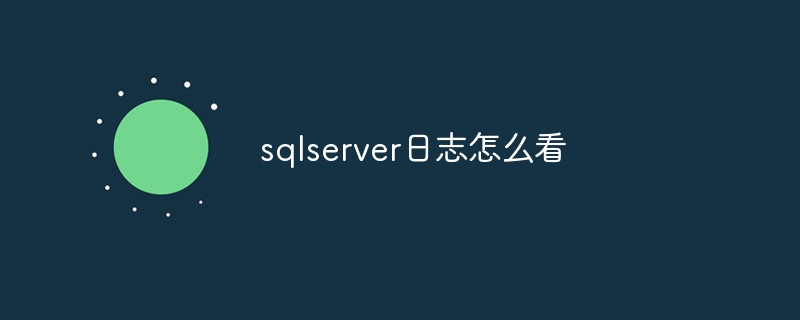
SQL Server 日志查看方法
SQL Server 日志包含有关数据库服务器活动和错误的重要信息。查看这些日志对于诊断问题和确保数据库的平稳运行至关重要。
查看日志的方法:
1. SQL Server 配置管理器 (SSMS)
- 打开 SSMS 并连接到 SQL Server 实例。
- 在“对象资源管理器”中,展开“管理”文件夹并选择“SQL Server 日志”。
- 右键单击所需的日志,然后选择“查看日志文件”。
2. 命令提示符
- 打开命令提示符并导航到 SQL Server 日志路径(通常为 %ProgramFiles%\Microsoft SQL Server\MSSQL15.SQL2019\MSSQL\Log)。
- 输入以下命令之一:
<code>NOTEPAD.EXE <log_file_name> TYPE <log_file_name></code>
日志文件类型:
1. 错误日志:记录有关错误和警告的信息。
2. 慢查询日志:记录执行时间较长的查询。
3. 查询日志:记录有关已执行查询的信息。
信息类型:
日志文件包含以下类型的信息:
- 时间戳:事件发生的时间。
- 严重程度:错误、警告或信息。
- 事件类型:例如,登录、查询或错误。
- 详细消息:有关事件的更多信息。
故障排除:
要对 SQL Server 问题进行故障排除,请查看以下部分:
1. 错误日志:查找错误和警告消息,以了解问题的根源。
2. 慢查询日志:识别执行时间较长的查询并优化它们以提高性能。
3. 查询日志:审查查询模式和执行时间,以查找潜在问题。
定期查看和分析 SQL Server 日志对于监视数据库活动、解决问题和确保数据库的最佳性能至关重要。
以上がSQLサーバーのログを読む方法の詳細内容です。詳細については、PHP 中国語 Web サイトの他の関連記事を参照してください。

ホットAIツール

Undresser.AI Undress
リアルなヌード写真を作成する AI 搭載アプリ

AI Clothes Remover
写真から衣服を削除するオンライン AI ツール。

Undress AI Tool
脱衣画像を無料で

Clothoff.io
AI衣類リムーバー

Video Face Swap
完全無料の AI 顔交換ツールを使用して、あらゆるビデオの顔を簡単に交換できます。

人気の記事

ホットツール

メモ帳++7.3.1
使いやすく無料のコードエディター

SublimeText3 中国語版
中国語版、とても使いやすい

ゼンドスタジオ 13.0.1
強力な PHP 統合開発環境

ドリームウィーバー CS6
ビジュアル Web 開発ツール

SublimeText3 Mac版
神レベルのコード編集ソフト(SublimeText3)

ホットトピック
 7681
7681
 15
15
 1639
1639
 14
14
 1393
1393
 52
52
 1286
1286
 25
25
 1229
1229
 29
29
 mdfファイルをsqlserverにインポートする方法
Apr 08, 2024 am 11:41 AM
mdfファイルをsqlserverにインポートする方法
Apr 08, 2024 am 11:41 AM
インポート手順は次のとおりです。 MDF ファイルを SQL Server のデータ ディレクトリ (通常は C:\Program Files\Microsoft SQL Server\MSSQL\DATA) にコピーします。 SQL Server Management Studio (SSMS) でデータベースを開き、[アタッチ] を選択します。 「追加」ボタンをクリックして、MDF ファイルを選択します。データベース名を確認し、「OK」ボタンをクリックします。
 指定されたオブジェクトが sqlserver データベースにすでに存在するという問題を解決する方法
Apr 05, 2024 pm 09:42 PM
指定されたオブジェクトが sqlserver データベースにすでに存在するという問題を解決する方法
Apr 05, 2024 pm 09:42 PM
SQL Server データベースに既に存在する同じ名前のオブジェクトについては、次の手順を実行する必要があります。 オブジェクトの種類 (テーブル、ビュー、ストアド プロシージャ) を確認します。 IF NOT EXISTS を使用すると、オブジェクトが空の場合に作成をスキップできます。オブジェクトにデータがある場合は、別の名前を使用するか、構造を変更してください。既存のオブジェクトを削除するには、DROP を使用します (注意してください。バックアップを推奨します)。スキーマの変更をチェックして、削除または名前変更されたオブジェクトへの参照がないことを確認します。
 sqlserver サービスを開始できない場合の対処方法
Apr 05, 2024 pm 10:00 PM
sqlserver サービスを開始できない場合の対処方法
Apr 05, 2024 pm 10:00 PM
SQL Server サービスの開始に失敗した場合の解決手順は次のとおりです。 エラー ログを確認して、根本原因を特定します。サービス アカウントにサービスを開始する権限があることを確認してください。依存関係サービスが実行されているかどうかを確認します。ウイルス対策ソフトウェアを無効にします。 SQL Server のインストールを修復します。修復が機能しない場合は、SQL Server を再インストールします。
 SQLサーバーのポート番号を確認する方法
Apr 05, 2024 pm 09:57 PM
SQLサーバーのポート番号を確認する方法
Apr 05, 2024 pm 09:57 PM
SQL Server のポート番号を表示するには: SSMS を開いてサーバーに接続します。オブジェクト エクスプローラーでサーバー名を見つけ、右クリックして [プロパティ] を選択します。 「接続」タブで、「TCP ポート」フィールドを表示します。
 sqlserverで誤って削除したデータベースを回復する方法
Apr 05, 2024 pm 10:39 PM
sqlserverで誤って削除したデータベースを回復する方法
Apr 05, 2024 pm 10:39 PM
SQL Server データベースを誤って削除した場合は、次の手順を実行して回復できます: データベース アクティビティの停止、ログ ファイルのバックアップ、データベース ログの確認、回復オプション: バックアップからの復元、トランザクション ログからの復元、DBCC CHECKDB の使用、3 番目の使用パーティーツール。データ損失を防ぐために、データベースを定期的にバックアップし、トランザクション ログを有効にしてください。
 SQLserver データベースはどこにありますか?
Apr 05, 2024 pm 08:21 PM
SQLserver データベースはどこにありますか?
Apr 05, 2024 pm 08:21 PM
SQL Server データベース ファイルは、通常、次のデフォルトの場所に保存されます。 Windows: C:\Program Files\Microsoft SQL Server\MSSQL\DATALinux: /var/opt/mssql/data データベース ファイルの場所は、データベース ファイル パスを変更することでカスタマイズできます。設定。
 Java接続のSqlServerエラーを解決する方法
May 01, 2023 am 09:22 AM
Java接続のSqlServerエラーを解決する方法
May 01, 2023 am 09:22 AM
今回問題が判明したのは、これまで使用したことのない SqlServer データベースを使用していたことですが、問題は深刻ではありませんでした。要件文書の手順に従って SqlServer に接続した後、SpringBoot プロジェクトを開始すると、次のようなエラーが発生しました: 最初は SqlServer 接続だと思いました。問題があったので、データベースを確認しに行きましたが、すべてが正常であることがわかりました。最初に同僚にそのような問題があるかどうか尋ねたところ、彼らがそうでなかったので、Baidu プログラミングに取り組むという私の最も得意な部分を始めました。私が解決し始めた具体的なエラー メッセージは次のとおりでした。そこで、Baidu のエラー レポートを開始しました: ERRORc.a.d.p.DruidDataSource$CreateCo
 インストールが失敗した場合に sqlserver を削除するにはどうすればよいですか?
Apr 05, 2024 pm 11:27 PM
インストールが失敗した場合に sqlserver を削除するにはどうすればよいですか?
Apr 05, 2024 pm 11:27 PM
SQL Server のインストールが失敗した場合は、次の手順に従ってクリーンアップできます。 SQL Server をアンインストールする レジストリ キーを削除する ファイルとフォルダーを削除する コンピューターを再起動する



